Le choix d’un SSD externe (ou d’un boîtier pour installer un SSD M.2) est toujours un peu compliqué, et avec les modèles de plus en plus rapides, un problème se pose : il faut faire des concessions. En Thunderbolt 3, par exemple, vous devrez souvent choisir entre performances… et température.
On ne va pas partir dans des recherches rétro, donc je vais me contenter de l’USB et du Thunderbolt pour expliquer le problème.
• L’USB 2.0, apparu au début des années 2000, offre un débit théorique de l’ordre de 480 Mb/s, soit 60 Mo/s. En pratique, n’espérez pas plus de 35 Mo/s. C’est suffisant pour un vieux disque dur.
• L’USB 3.0 à 5 Gb/s date de 2008 (2012 dans les Mac). Il propose un débit théorique de 5 Gb/s, donc, qui se traduit par 500 Mo/s. je n’ai pas fait une erreur de calcul : l’encodage fait que deux bits sur dix sont perdus. En pratique, on peut espérer atteindre 440 Mo/s sur un contrôleur rapide, ce qui est du même ordre qu’un SSD SATA. On parle parfois d’USB 3.1 (ou 3.2) Gen. 1. Dans les Mac, tous les ports USB-A sont à cette norme, et les ports des Mac M1 sont (un peu) plus lents que ceux des Mac Intel.
• L’USB 3.1 à 10 Gb/s (ou 3.1 Gen 2, ou 3.2 Gen 2). Il propose un débit théorique de 10 Gb/s avec un encodage plus efficace, soit ~1,2 Go/s. En pratique, on peut espérer ~1 Go/s sur un Mac Intel, plutôt 800 à 900 Mo/s sur un Mac M1. C’est la norme la plus courante dans les prises USB-C, spécialement dans les Mac (en dehors des MacBook de 2015/2017). C’est assez rapide pour un SSD externe en NVMe.
• L’USB 3.2 à 20 Gb/s (3.2 Gen. 2×2) et l’USB4. Les deux normes proposent d’atteindre 20 Gb/s (~2,4 Go/s) en USB-C. La première n’est tout simplement pas supportée sur les Mac (il existe quelques rares boîtiers externes), la seconde l’est sur les Mac M1… mais les boîtiers sont encore plus rares.
• Le Thunderbolt 1. La norme permet d’atteindre 10 Gb/s, mais est souvent bridée à 8 Gb/s (4 lignes PCI-Express 1.1). Elle permet des débits de l’ordre de 800 Mo/s à 1 Go/s et est parfaite pour les SSD SATA avec un contrôleur efficace.
• Le Thunderbolt 2. La norme permet d’atteindre 20 Gb/s, mais c’est théorique. Premièrement, vous n’aurez généralement que 16 Gb/s (4 lignes PCI-Express 2.0). Deuxièmement, le débit est partagé avec les écrans, donc si vous branchez un moniteur 4K (par exemple), vous n’aurez que ~7,5 Gb/s (un écran prend 12,5 Gb/s à 60 Hz). Même un simple moniteur 1440p60 réduit un peu le débit (il nécessite 5,65 Gb/s). La norme a été utilisée pour certains SSD externes en PCI-Express, avec les premiers modèles AHCI, notamment. Le débit pratique maximale est d’environ 1,6 Go/s.
• Le Thunderbolt 3/4. Avec cette version moderne, on peut atteindre 40 Gb/s, et 32 Gb/s pour les données (4 lignes PCI-Express 3.0). Comme en Thunderbolt 2, le débit est partagé, mais il y a 8 Gb/s réservés pour la vidéo en pratique, donc un écran 1440p ne bride pas les données. Le Thunderbolt 3 et 4 utilise une prise USB-C et sont très similaires : la version 4 n’est pas plus rapides. Les différences sont anecdotiques : il est possible de créer des hubs Thunderbolt en Thunderbolt 4 (mais ça marche aussi dans certains cas en Thunderbolt 3), la gestion des moniteurs est améliorée et il est obligatoire de gérer deux écrans. Ce point est d’ailleurs ce qui explique que les Mac M1 ne sont pas Thunderbolt 4. La dernière différence est liée à l’implémentation : il est obligatoire de câbler les quatre lignes PCI-Express. En Thunderbolt 3, ce n’est pas le cas, et il y a donc quelques exemples d’ordinateurs avec des ports moins rapides. C’est le cas des MacBook Pro 13 pouces avec quatre ports : ceux de droites sont plus lents sur certains modèles. C’est aussi courant sur certains PC Dell.
Les SSD
Encore une fois, je vais faire (presque) court, parce qu’il y a finalement assez peu de possibilités pour les SSD.
• Les SSD SATA 2,5 pouces. L’interface peut atteindre 6 Gb/s (600 Mo/s, le codage est le même qu’en USB 3.0), le débit pratique est de l’ordre de 550 Mo/s au mieux. Pour en tirer pleinement parti, il faut donc du Thunderbolt 1 ou de l’USB à 10 Gb/s. L’USB à 5 Gb/s bride un peu… mais pas trop.
• Les SSD SATA M.2. Les mêmes, mais dans un format en barrette. C’est finalement assez rare en 2022, même en externe.
• Les SSD PCI-Express AHCI M.2. Ils utilisent le PCI-Express pour la liaison physique (généralement 4 lignes PCIe 2.0) et l’AHCI pour le protocole. C’est très rare en 2022, et les adaptateurs USB sont pratiquement introuvables, mais ça fonctionne en Thunderbolt sur un Mac. Les SSD Apple en barrettes sont souvent des modèles AHCI mais pas en M.2 (qui est le format physique).
• Les SSD PCI-Express NVMe M.2. Les plus courants, avec une liaison PCI-Express (physique) et un protocole NVMe. Sur Mac, ils nécessitent au moins High Sierra et les débits varient selon les normes. Le standard va être quatre lignes PCIe 3.0, soit 4 Go/s au maximum, et c’est justement ce que propose le Thunderbolt 3/4. Les SSD plus récents utilisent deux ou quatre lignes PCIe 4.0 (plus rapide), les SSD plus anciens parfois deux ou quatre lignes PCIe 2.0.
Deux exemples
C’est là que les problèmes arrivent. Dans un monde parfait, on pourrait brancher un SSD M.2 moderne dans un boîtier Thunderbolt 3 pour obtenir des débits en externe de l’ordre de 3,2 Go/s, ce qui est une valeur plutôt intéressante. Si vous allea acheter un boîtier comme le Wavlink Thunderdrive, c’est d’ailleurs le cas. Pour une centaine d’euros, vous aurez un boîtier avec un emplacement M.2 2280 (uniquement) et un câble Thunderbolt court (45 cm) mais amovible. Ce n’est pas visible par défaut, mais le câble est branché en interne, donc il suffit d’ouvrir le boîtier pour le remplacer. Le boîtier lui-même n’est pas sans défaut : il est assez gros et le système de fixation du SSD est vite énervant : le dissipateur se fixe avec un mécanisme à ressort et pas des vis. Est-ce que c’est performant ? Oui, on peut atteindre 3,2 Go/s en externe, tant en lecture qu’en écriture. Il faut bien évidemment mettre un SSD assez rapide pour atteindre ces débits.
Le problème va venir de la température : ça chauffe. Beaucoup. Ce n’est pas lié totalement au boîtier : même s’il n’est (heureusement) pas refroidi activement, il intègre un dissipateur en interne. Non, le problème vient du Thunderbolt et des SSD. Premièrement, les puces Intel chauffent, et c’est logique vu les débits. Deuxièmement, les SSD NVMe chauffent aussi pas mal, surtout si vous n’utilisez pas un SSD récent. En écrivant en continu pendant quelques minutes, un WD Black SN750 (un modèle de 2019) atteint 78 °C. C’est très chaud, et ce n’est pas bon : d’une part, on approche de la limite au delà de laquelle le SSD ralentit (80 °C), et d’autre part la mémoire flash n’aime pas la chaleur. En clair, on réduit la durée de vie et la durée de rétention. Même avec un SSD Samsung 980, plus récent, ça reste assez chaud avec 59 °C. Et le boîtier lui-même est assez chaud, avec 45 °C en surface.
Ce qui est intéressant, c’est qu’il y a une alternative, avec des compromis. J’ai essayé le boîtier de chez OWC (l’Envoy Express, environ 90 €) mais celui de Sabrent est dans le même cas. Le compromis est simple : réduire les performances. Au lieu de quatre lignes PCI-Express 3.0, ils n’utilisent que deux lignes, pour un débit divisé par deux. On a donc 2 Go/s au mieux (1,6 Go/s en pratique), mais une température bien plus faible. Avec les mêmes SSD, on se limite à 70 °C (ça reste élevé) et 48 °C, avec un boîtier qu’on peut prendre en main.
D’un point de vue pratique, le boîtier d’OWC a aussi l’avantage d’être un peu plus compact et plus simple à ouvrir. Comme le premier, le câble Thunderbolt est amovible en interne et il se limite aux SSD en M.2 2280, d’ailleurs. Enfin, OWC livre un support à coller sur (par exemple) le dos d’un PC portable pour fixer le SSD, un petit plus pratique.
Vitesse ou chaleur ?
Le choix n’est pas évident dans l’absolu, il dépend tout de même pas mal de vos besoins. Si vous voulez des performances élevées, un modèle qui câble toutes les lignes est évidemment le meilleur choix. C’est littéralement deux fois plus rapide, mais moins pratique. Le problème de la température est assez difficile à quantifier en pratique, vu qu’elle a plusieurs effets. Le premier, c’est que le boîtier est chaud, et ce n’est pas très agréable de le prendre en main. Vous n’allez pas vous brûler, mais ça reste un souci. Le second, c’est que le SSD peut se mettre en sécurité. Avec un modèle un peu ancien, un température ambiante élevée et de gros transferts, il semble possible d’atteindre les limites. Elles dépendent des SSD, mais c’est un peu dommage d’avoir un SSD très rapide qui va se brider de lui-même. Le dernier, c’est la durée de vie, et c’est compliqué. Théoriquement, ça réduit la rétention des données et augmente l’usure. En pratique… je n’ai pas de valeurs à partager. Il faut juste considérer que c’est mauvais pour la mémoire flash, et qu’il vaut mieux sauvegarder les données.
Maintenant, avec un autre point de vue, les modèles bridés à deux lignes suffisent. Ça reste plus rapide que 99 % des SSD externes (la norme est aux alentours de 1 Go/s, on peut atteindre 1,6 Go/s), c’est suffisant pour la majorité des usages et vous n’allez pas non plus attendre des plombes que les transferts se terminent. En fait, sur pas mal de Mac, le SSD interne n’est même pas nécessairement capable d’atteindre cette vitesse en lecture, donc ça reste un peu inutile (les Mac récents sont plus rapides). Et avec ces modèles, la température est moins un problème, avec des valeurs largement acceptables.
Comme j’ai le loisir de choisir (j’ai les deux boîtiers), je suis plutôt allé vers la seconde voie : le modèle bridé. Mais mon usage n’est pas très lourd, le SSD placé dans le boîtier sert essentiellement pour du stockage et un simple modèle SATA suffirait amplement.

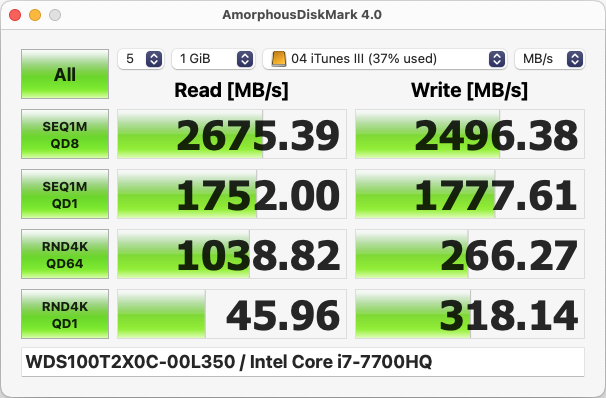

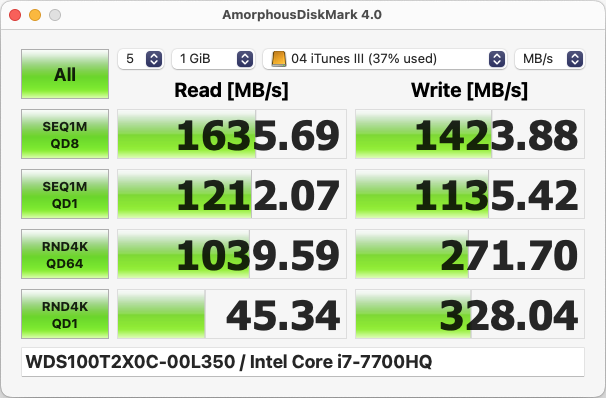




Que pourrais-tu me dire des LaCie Rugged SSD Pro ?
Ils annoncent 2 800 Mo/s, donc c’est probablement du 4x en interne.
Merci.
J’ai fait le choix d’un Samsung X5 512go. J’ai récupéré le SSD pour le mettre dans un vieux MBA 13 et mis un Samsung 970 Pro d’1to à la place. C’est un bon compromis je trouve. Le seul problème est que macOS refuse d’installer bootcamp dessus (le considérant comme un stockage externe) donc il faut bidouiller avec Winclone.
Merci bcp
très bon article
Comment peut-on savoir si son boitier thunderbolt n’utilise que 2 ligne PCIe ?
C’est souvent indiqué dans la fiche technique. Sinon, un indice c’est le débit maximal : 2,8 Go/s, c’est 4 lignes, 1600 Mo/s, c’est 2
Merci Pierre,
il n’y a pas énormément de choix en boitier Thunderbolt, du coup j’ai choisi le même comprimis. J’ai deux boitiers OWC avec un 970 et un P5. La chauffe est en effet contenu avec seulement deux lignes PCI. Et les performances sont bien suffisantes pour mon iMac 2019, par contre l’utilise comme SSD de boot externe, car le fusion drive interne est assez décevant.
Gilles